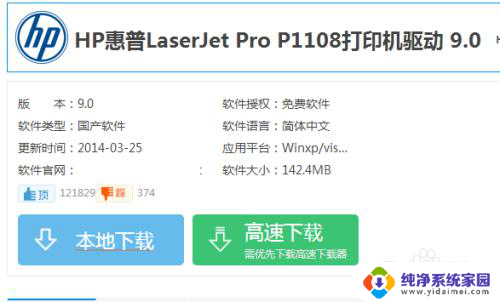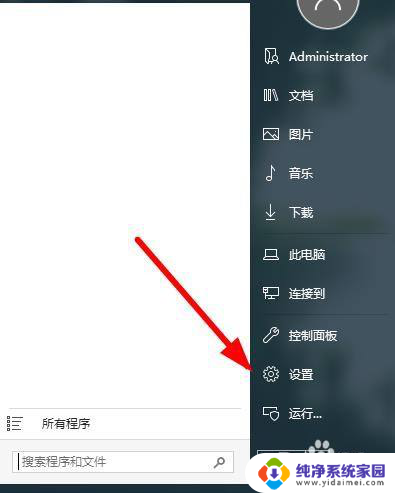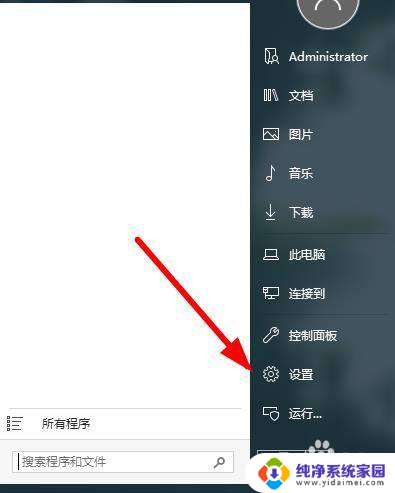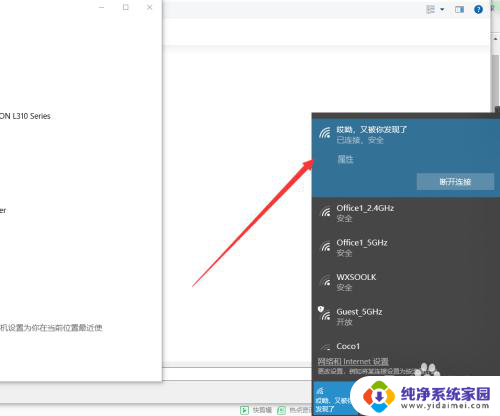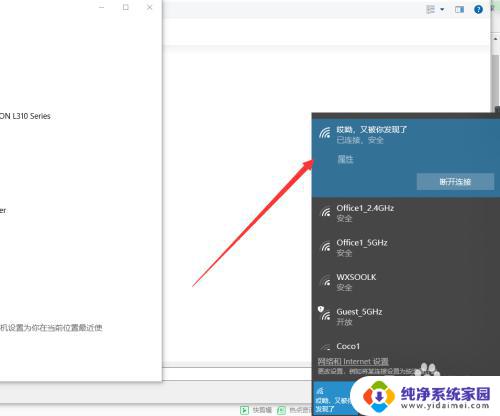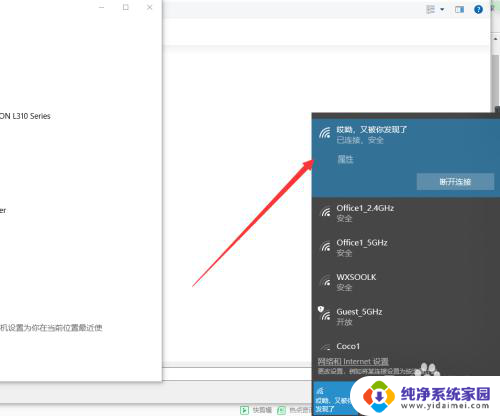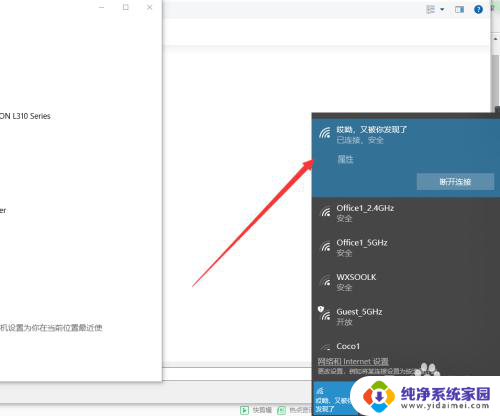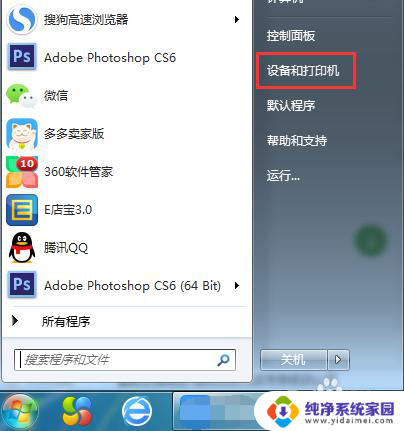hp打印怎么连接电脑 如何在电脑上配置打印机连接
在现代社会中电脑和打印机已经成为我们生活中不可或缺的工具,无论是工作还是学习,我们都需要通过电脑来进行文件的编辑和处理,而打印机则是将电子文件转化为实体纸质文档的重要工具。对于许多人来说,如何正确连接电脑和打印机却是一个问题。尤其是对于那些对电脑技术了解有限的人来说,可能会在连接过程中遇到困惑和挫折。究竟该如何在电脑上配置打印机连接呢?本文将为大家介绍一些简单易行的方法,帮助大家顺利完成电脑和打印机的连接设置。无论你是电脑小白还是有一定技术基础的用户,相信本文都能为你提供一些有益的指导和帮助。
步骤如下:
1.连接打印机注意点
给大家强调一点,如果是电脑和打印机通过USB数据线进行连接,自动检测查找打印机联机安装驱动就可以了。
假如是通过其他有线或者无线网络连接其他设备上的打印机,必须保证设备处在同一个局域网。必须保证连接打印机设备上共享了打印机。
否则是查找不到这个打印机,无法进行连接的,特别是在使用WiFi的情况下,要保证连接的是同一个网络。
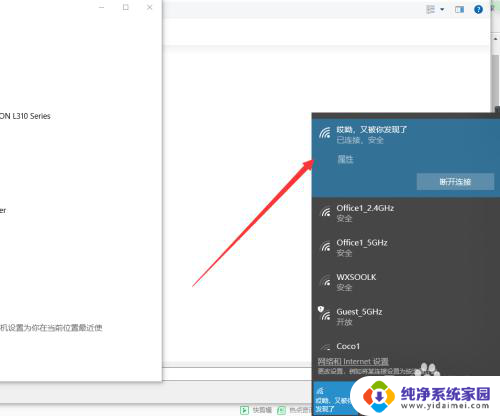
2.保证的之前我说的两点后,接下来在需要连接打印机的电脑上点击左下角Windows按钮。找到设置---设备,可以对打印机进行添加。
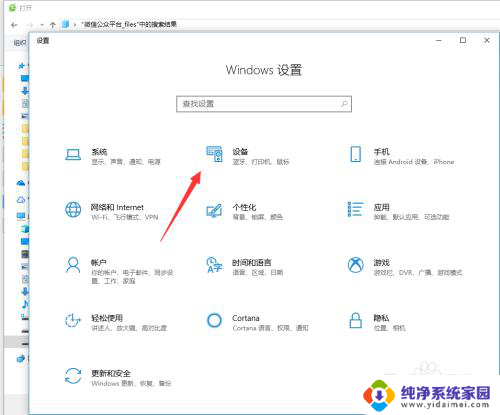
3.在左侧找到打印机和扫描仪,这些都是常有的外接硬件,都是需要连接设置的。
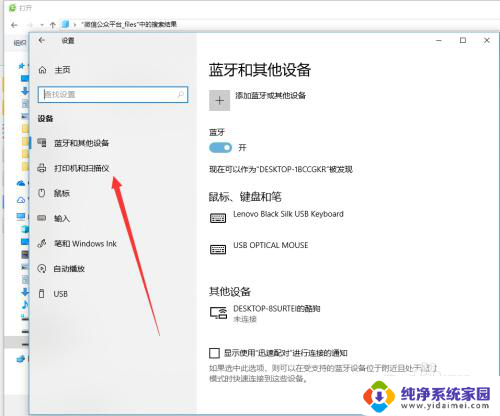
4.在右侧弹出来的添加打印机或者扫描仪,点击一下+加号,如图所示,然后系统自动识别扫描。
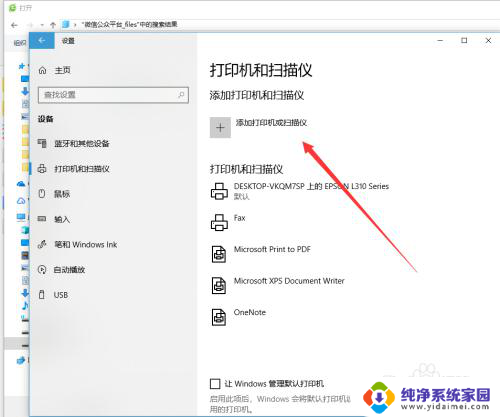
5.扫描结束后会显示可以添加安装的打印机,如果没有出现,手动输入打印机设备的地址进行连接也是可以的。
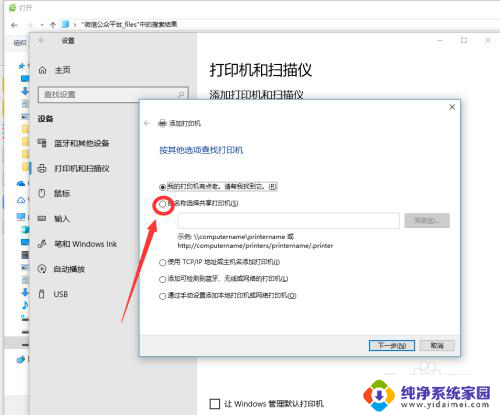
6.如图所示,这个就是同时处在一个局域网的其他设备,点击选择有打印机连接的设备查找打印机,双击启动进行连接。
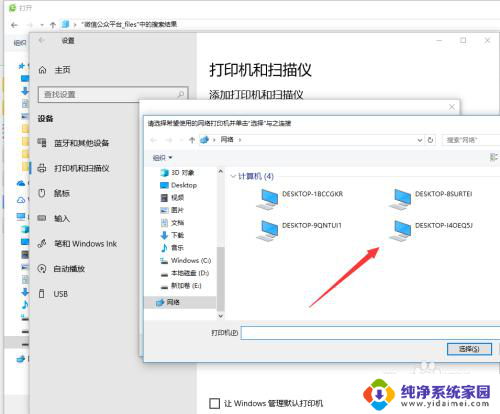
7.连接的时候需要一定的时间来安装驱动设备,这个操作需要在连接网络的情况下进行。
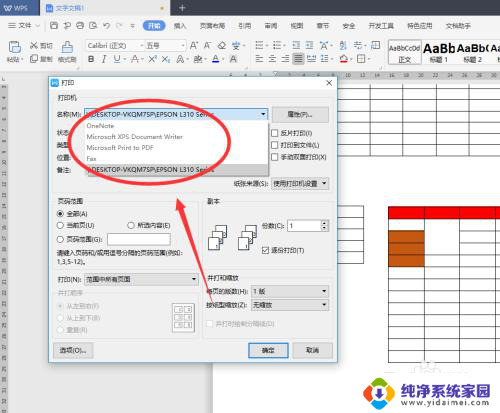
8.添加完成之后,如果一台电脑连接上了多个打印机。在打印的时候要选择对应输出文件的类型,然后找到对应的打印机名称设置完成后再进行打印。
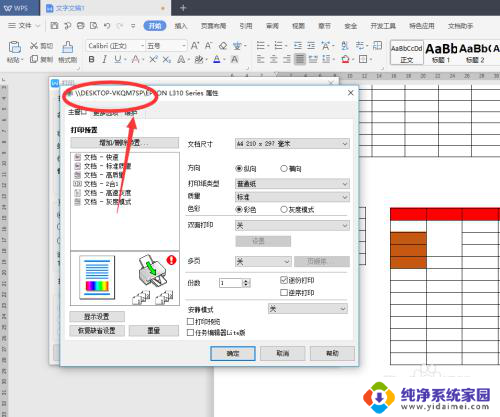
以上就是如何将HP打印机连接到电脑的全部内容,如果还有不清楚的用户,可以参考以上小编的步骤进行操作,希望能够对大家有所帮助。